Nylig klager noen Windows 10-brukere på et merkelig problem Skype de er vitne til etter å ha mottatt den siste oppdateringen på sine datamaskiner. I følge disse brukerne, Skype åpnes ikke på disse brukerens datamaskiner. Hvis du er vitne til en lignende type fenomen åpner Skype, bare følg disse løsningene. Men før du går til hovedløsningene, ikke glem å gå gjennom disse løsningene først.
Innledende løsninger–
1. Start på nytt datamaskinen din, og prøv å starte den etter omstart Skype.
2. Hvis du bruker noen McAfee programvare eller ArcSoftWebkamsuite eller Forvalterrapport programvare, avinstallerer du disse programvarene fra datamaskinen.
en. trykk Windows-tast + R til lansering Løpe vindu. Skriv inn “appwiz.cpl ”og deretter slå Tast inn. Program og funksjoner vinduet vil seire.

b. Nå, rull ned og Dobbeltklikk på “McAfee“, “ArcSoft webkamera”Og“Forvalterrapport”En etter en for å avinstallere dem sekvensielt fra datamaskinen.
Etter at du har avinstallert disse programvarene, start på nytt din datamaskin.
3. Sjekk om noen Windows-oppdatering venter eller ikke.
Hvis noen av disse løsningene ikke fungerte, kan du prøve disse løsningene -
Fix-1 Start Skype fra Microsoft Store-
1. Klikk på Søk og skriv deretter “butikk“.
2. Klikk på “Microsoft Store" å åpne butikk det på datamaskinen.

3. I Microsoft Store vinduet, klikker du på Søk boksen øverst, og skriv deretter inn “Skype“.
4. Klikk på “Skype”Fra rullegardinmenyen.
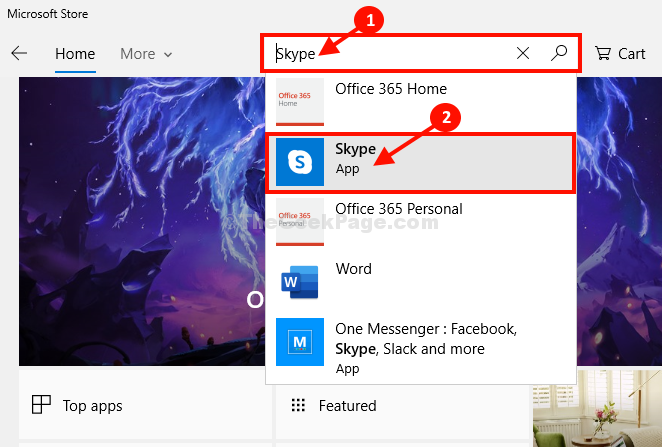
5. Du vil merke en melding om at “Dette produktet er installert.”
6. Klikk på “Start" til lansering Skype på datamaskinen.
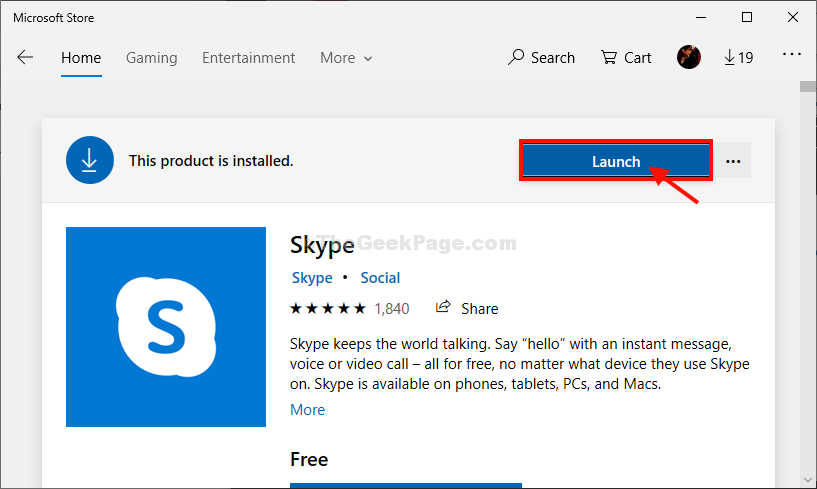
Skype skal lanseres på datamaskinen din. Hvis den ikke gjør det, kan du gå til de neste løsningene.
Fix-2 Avinstaller og installer Skype-
Avinstallerer og installerer på nytt Skype fra datamaskinen din vil sikkert løse problemet med Skype.
1. Bare ved å trykke Ctrl + Skift + Esc sammen har du tilgang oppgavebehandling vindu.
2. Nå, rull ned og Høyreklikk på “Skype"Fra de kjørende prosessene, og klikk deretter på"Avslutt oppgave”For å avslutte prosessen.
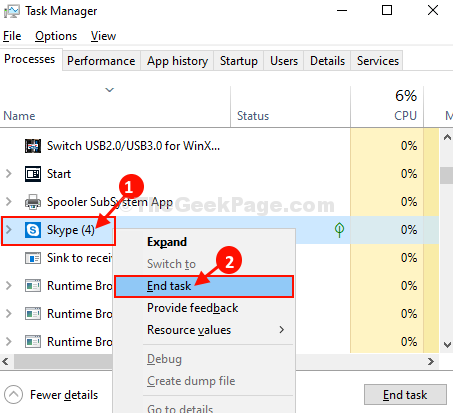
Lukk Oppgavebehandling vindu.
3. Trykk nå Windows-tast + I å åpne Innstillinger vindu.
4. Klikk nå på “Apper" å åpne Apper innstillinger.

5. I Apper innstillingsvinduet, på venstre side, klikk på “Apper og funksjoner“.
6. Nå, på høyre hånd siden av Innstillinger vindu, bla ned og skriv deretter “Skype”I Søk eske.
7. Klikk nå på “Skype"Som vises i søkeresultatet, og deretter klikker du på"Avinstaller“.
8. Når en fane med ‘Denne appen og tilhørende informasjon blir avinstallert.“Meldingen vises, klikk på“Avinstaller”For å initialisere avinstallasjonsprosessen.
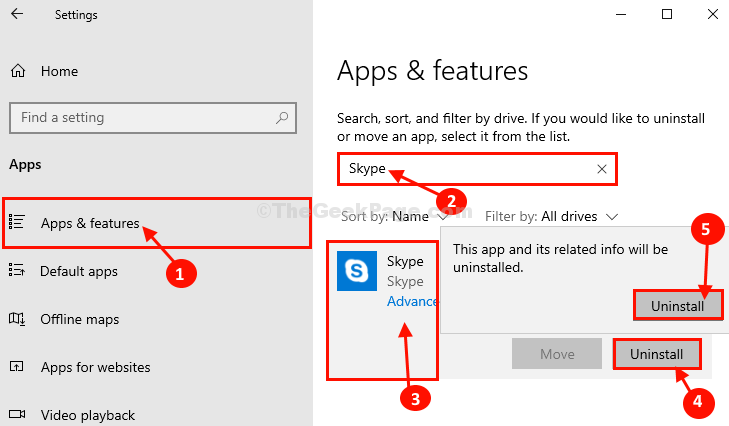
Lukk Innstillinger vindu.
9. Ved å trykke Windows-tast sammen med 'R‘Nøkkel du kan starte Løpe vindu. Type eller Kopier og lim inn “% appdata%”I Løpe vinduet og slå Tast inn.

10. I Appdata, bla ned og prøv å finneSkype" mappe.
11. Høyreklikk på "Skype”-Mappen og klikk deretter på“Slett”For å slette mappen.
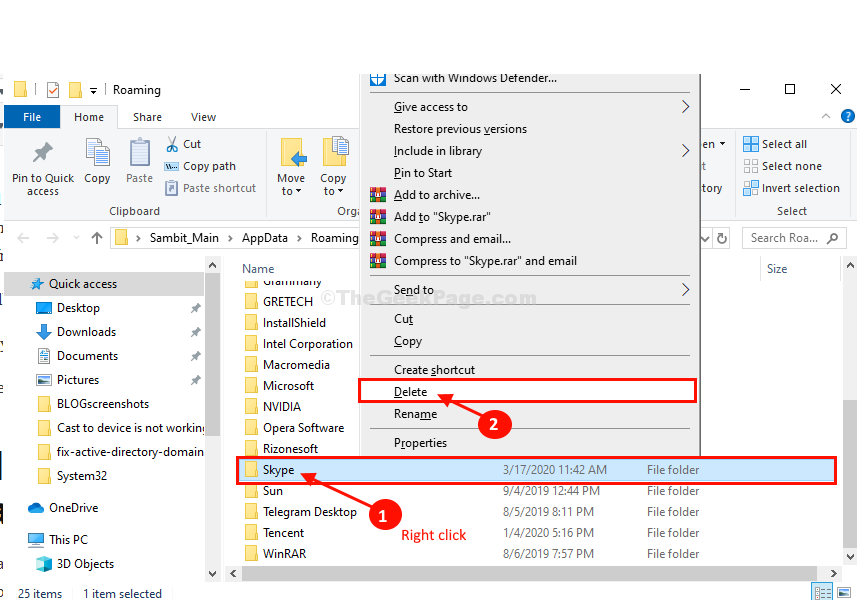
12. Nå, naviger til dette stedet i Filutforsker.
C: \ Programfiler (x86)
13. Se etter “Skype" mappe.
14. Høyreklikk på "Skype”-Mappen og klikk deretter på“Slett”For å slette mappen fra datamaskinen.
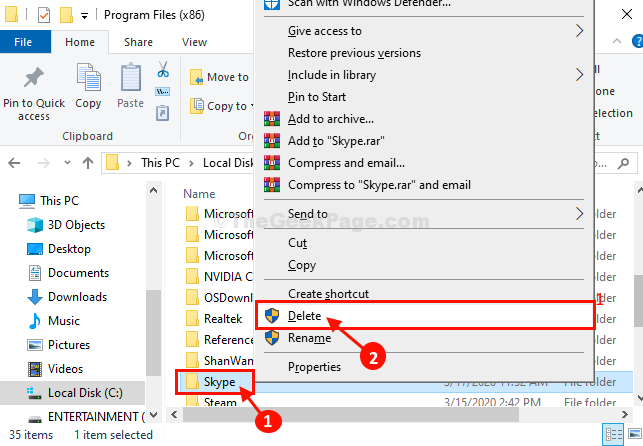
Når du har slettet mappen, lukker du Filutforsker vindu.
15. Først klikker du på Søk og skriv deretter “regedit“. Klikk deretter på “Registerredigering”I det forhøyede søkeresultatet.

16. Når Registerredigering vinduet åpnes, klikk på “FilPå menylinjen, og klikk deretter på “Eksport”For å ta sikkerhetskopi av registret.

17. Så, In Registerredigering vindu, klikk på “RedigerePå menylinjen, og klikk deretter på “Finne“.
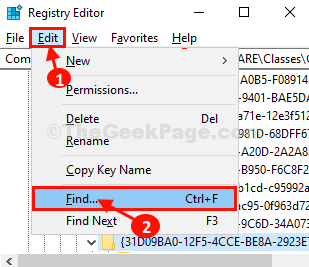
18. I Finne panel, skriv “Skype”I søkefeltet til‘Finne hva:‘, Og klikk deretter på“Finn neste“.
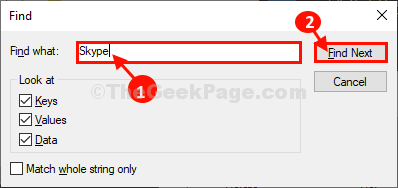
19. Nå, Høyreklikk på tasten som vises som søkeresultat, og klikk deretter på “Slett”For å slette nøkkelen fra datamaskinen.
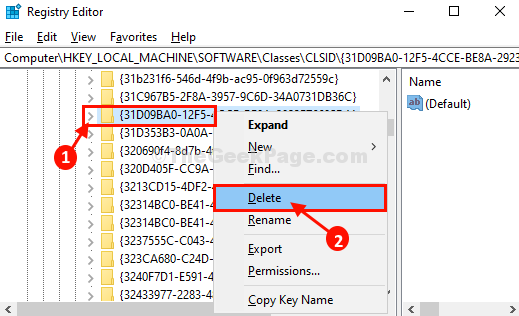
20. Gjenta Trinn 16, Trinn -17, og Trinn 18 for å finne og slette alle registernøklene tilknyttet Skype applikasjon.
Når du er ferdig, lukk Registerredigering.
21. Nå må du laste ned og installere den nyeste versjonen av Skype.
Når du er ferdig med nedlastingen Skype, bare åpne installasjonsfilen og følg deretter instruksjonene på skjermen for å installere Skype.
Når du har installert Skype, start på nytt din datamaskin. Etter omstart, prøv å starte Skype. Det skal fungere helt fint.
Fix-3 Kjør Skype i kompatibilitetsmodus-
Løping Skype i kompatibilitetsmodus kan løse problemet ditt.
1. Høyreklikk på "SkypeIkonet på skrivebordet, og klikk deretter på “Eiendommer“.

2. I Eiendommer vindu, gå til “Kompatibilitet”-Fanen.
3. Nå, i Kompatibilitet kategorien, først Sjekk valget "Kjør dette programmet i kompatibilitetsmodus for:”Og deretter velger du“Windows 8”Fra rullegardinlisten rett nedenfor.
4. Klikk til slutt på “Søke om”Og“OK”For å lagre disse endringene.
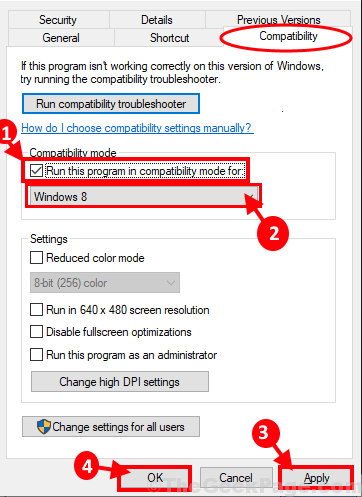
Prøv å starte Skype på datamaskinen. Sjekk om feilen skjer eller ikke.
Fix-4 Install Media Feature Pack for Windows 10 N-
MERK–
Denne løsningen er for Windows 10 N bare brukere av serien.
Hvis du står overfor denne feilen på et system som kjører Windows 10 N-serien, må du installere denne mediefunksjonspakken.
1. Last ned det siste Media Feature Pack. på datamaskinen.
2. Under Nedlastinger Velg den nyeste mediefunksjonspakken fra rullegardinlisten.
3. Klikk på “Bekrefte”For å bekrefte pakkevalget.
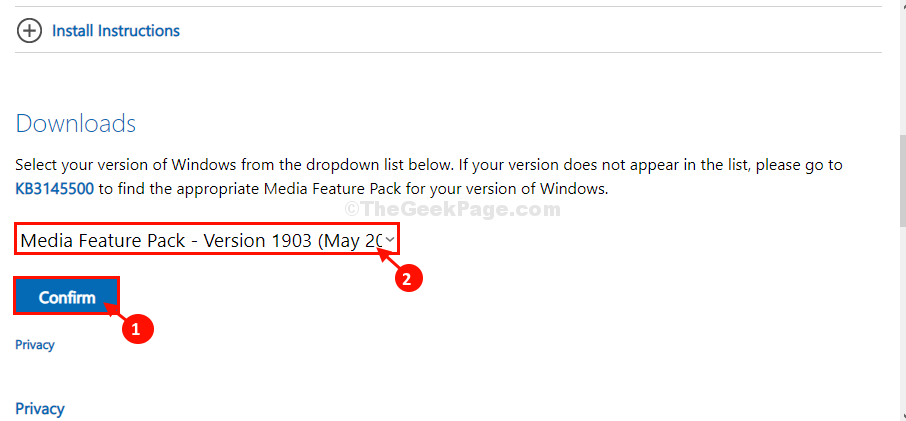
4. Til slutt velger du pakkeversjonen i henhold til din CPU-arkitektur for å starte nedlastingsprosessen.
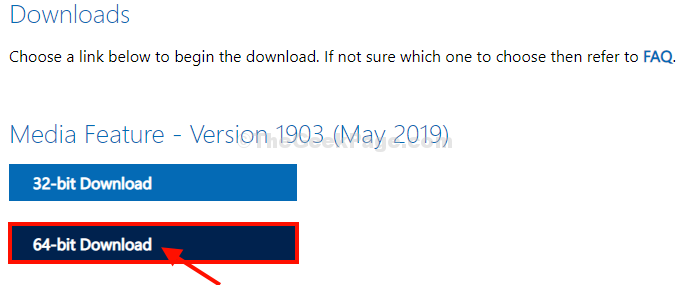
Når du har lastet ned pakken, installerer du den på datamaskinen.
Start på nytt datamaskinen din for å la endringene tre i kraft.
Skype skal lanseres uten ytterligere problemer.

